您的組織不允許在 Microsoft 365 中進行外部轉發
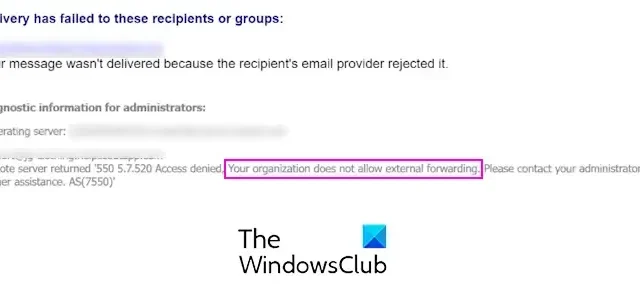
如果您在 Microsoft 365 中收到「您的組織不允許外部轉發」錯誤,那麼這篇文章將協助您解決該問題。
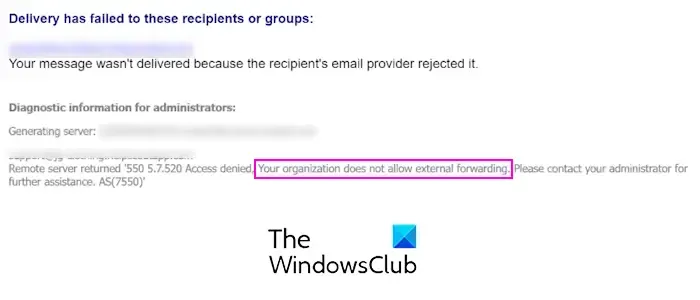
拒絕訪問。您的組織不允許外部轉發。請聯絡您的管理員以獲得進一步協助。
電子郵件轉發是指將電子郵件從一個使用者的收件匣轉發到另一個使用者的郵箱的做法。內部轉發是指您在組織內部轉發電子郵件。外部轉送是指將電子郵件轉送到組織外部。雖然 Microsoft 365 預設允許內部轉發,但不允許外部轉發。
您的組織不允許在 Microsoft 365 中進行外部轉發
Microsoft 365 中的「您的組織不允許外部轉發」錯誤表示該組織已停用外部電子郵件轉發。雖然它對用戶來說方便且高效,但也存在各種安全性和合規性問題。因此,Office 中預設會停用外部電子郵件轉送。
不過,組織可以根據自己的要求設定自動轉發。他們可以限制、停用或啟用所有或部分使用者的外部電子郵件轉發。
如果您是組織的管理員,您可以按照以下方法在 Microsoft 365 中開啟外部轉發:
為 Microsoft 365 中的所有使用者啟用外部轉發
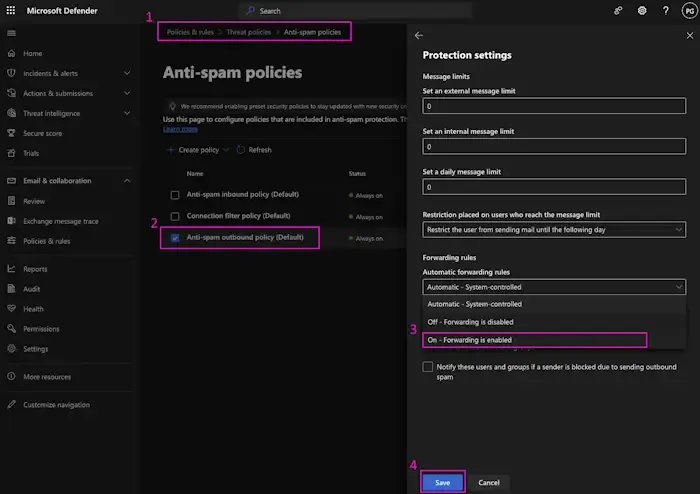
您可以透過編輯反垃圾郵件出站原則為組織中的所有使用者啟用外部電子郵件轉送。您可以按照以下方法執行此操作:
- 首先,在 Web 瀏覽器中開啟 Microsoft 365 Defender 頁面並登入您的管理員帳戶。
- 現在,從左側面板中,選擇「電子郵件和協作」下的「策略和規則」。
- 之後,導覽至威脅策略 > 反垃圾郵件策略並開啟反垃圾郵件出站策略(預設)。
- 接下來,點擊編輯保護設定選項。
- 在保護設定對話方塊中,按一下自動轉送規則選項下的下拉式選單,然後選擇開啟 – 轉送已啟用。
- 最後,按下「儲存」按鈕以套用新設定。
這將為所有使用者啟動外部電子郵件轉發,並且您將停止收到錯誤訊息。
為 Microsoft 365 中的特定使用者啟用外部轉發
由於外部電子郵件轉發存在安全威脅,因此為所有使用者啟用該政策可能會很危險。在這種情況下,您可以為 Microsoft 365 中的一組特定使用者啟用外部轉送。為此,您可以按照下列步驟操作:
首先,請造訪 Microsoft 365 Defender 並確保您已登入管理員帳戶。
前往策略與規則 > 威脅策略 > 反垃圾郵件策略,如解決方案 (1) 所述。
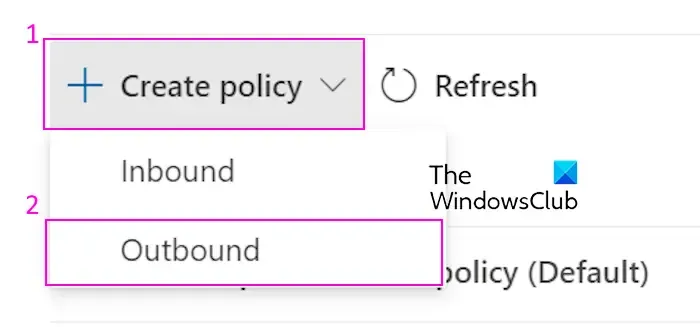
接下來,按一下建立策略(+) 按鈕並選擇出站選項。
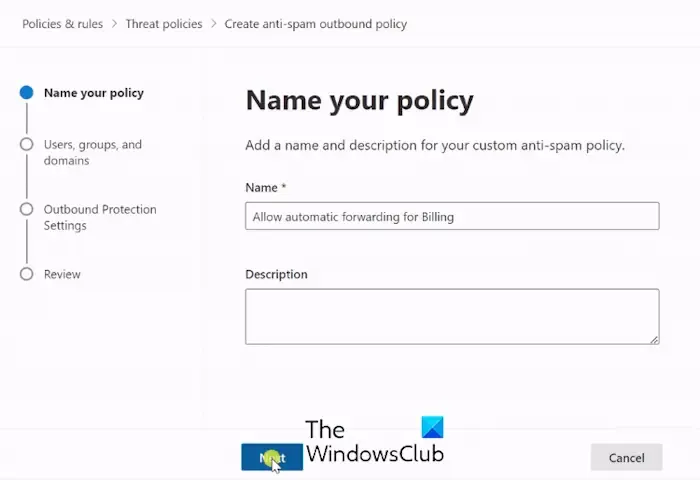
然後,在方塊中為您要建立的策略輸入適當的名稱,然後按下「下一步」按鈕。
在「使用者」方塊中,輸入您想要啟用電子郵件轉發的使用者。
同樣,您可以在群組和網域欄位下輸入群組和網域名稱。
接下來,按下一步按鈕。
在出站保護設定頁面上,找到轉送規則部分。
之後,將自動轉送規則選項設為開 – 轉送已啟用。
完成後,查看策略並按下「建立」按鈕為所選用戶啟用外部電子郵件轉發。
如何在 Office 365 中允許外部網域?
若要在 Office 365 中新增外部網域,您可以使用下列步驟:
- 開啟Microsoft 365 管理中心並登入管理員帳號。
- 按一下「設定」,然後前往「網域」頁面。
- 選擇「新增域名」選項,輸入您要新增的域名,然後按下「下一步」按鈕。
- 選擇您想要如何驗證您是網域的擁有者,然後按照說明繼續操作。
- 選擇您希望用於套用 Microsoft 使用您的網域所需的 DNS 修改的方法,然後按照說明進行操作。
- 按下“完成”按鈕完成程序。
如何在 Microsoft 365 中啟用外部轉送?
您可以透過變更組織的反垃圾郵件原則來在 Microsoft 365 中啟用外部電子郵件轉送。正如本文中所提到的,它可以為每個人或一組特定使用者啟用。



發佈留言